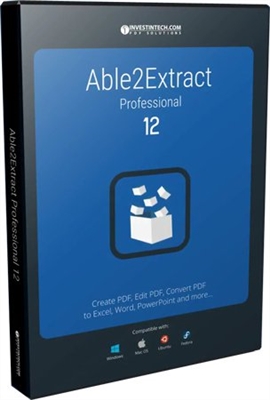Najprej razumemo, kaj je skrito omrežje Wi-Fi. Nato vam bom pokazal, kako se povežete s skritim omrežjem Wi-Fi v sistemih Windows 10, 8, 7, na pametnem telefonu ali tabličnem računalniku Android, pa tudi na iPhonu in iPadu.
Omrežje Wi-Fi velja za skrito omrežje, katerega ime (SSID) se ne predvaja. To pomeni, da ime brezžičnega omrežja ne bo prikazano na seznamu, ki je na voljo za povezavo v računalniku, telefonu, tabličnem računalniku ali drugi napravi. Ko odprete seznam razpoložljivih omrežij v svoji napravi, lahko poleg svojega omrežja vidite tudi sosednja omrežja Wi-Fi z različnimi imeni. Če je omrežje skrito, potem ne bo na seznamu. Če se želite povezati z njo, morate navesti ne samo geslo, temveč tudi njegovo ime.
Če vaš računalnik v radiju vidi skrito omrežje Wi-Fi (ali več), se na seznamu razpoložljivih omrežij prikaže omrežje z imenom »Skrito omrežje« ali »Druga omrežja«. Brezžično omrežje lahko skrijete tudi v nastavitvah usmerjevalnika. Kako to narediti z uporabo usmerjevalnika TP-Link kot primer, sem napisal v članku: kako narediti omrežje Wi-Fi nevidno na usmerjevalniku Tp-Link. To je dodatna zaščita. Kot sem že napisal, morate za povezavo s takšno Wi-Fi poleg gesla določiti še ime omrežja.
Povezava s skritim omrežjem Wi-Fi v sistemu Windows 10
Sam postopek se praktično ne razlikuje od običajne povezave Wi-Fi v operacijskem sistemu Windows 10. Odprite seznam razpoložljivih omrežij in kliknite »Skrito omrežje«. Če želite, da se računalnik samodejno poveže s tem omrežjem, pustite kljukico poleg možnosti »Samodejna povezava«. Če nimate takega elementa, poskusite ročno ustvariti omrežje, o tem bom pisal spodaj. Prav tako bi bilo dobro zagotoviti, da takšno omrežje obstaja.

Vnesite ime omrežja Wi-Fi.

Vnesite geslo in kliknite "Naprej".

Če ste vse pravilno navedli, se bo Windows 10 povezal s skritim omrežjem Wi-Fi.

To je vse.
Povezava Windows 7 in Windows 8 z Wi-Fi s skritim SSID
Če imate nameščen sistem Windows 7 ali Windows 8, je najlažji način ročno ustvariti novo brezžično omrežno povezavo. To je mogoče storiti med prvih deset.
Pojdite v "Center za omrežje in skupno rabo" in kliknite "Ustvari in konfiguriraj novo povezavo ali omrežje".

Nato izberite "Ročno povezovanje z brezžičnim omrežjem".

V naslednjem oknu nastavite naslednje parametre:
- Ime omrežja Wi-Fi.
- Izbira vrste zaščite. Najverjetneje WPA2-Personal.
- Označujemo "Varnostni ključ" (geslo).
- Če želite, da se računalnik samodejno poveže s tem omrežjem, pustite omogočeno možnost »Samodejno zaženi to povezavo«.
- Potrdite polje ob možnosti »Poveži se, tudi če omrežje ne oddaja«.
Všečkaj to:

Prenosnik se bo povezal z omrežjem in si ga zapomnil.
Če bodo v prihodnosti težave s povezovanjem s tem omrežjem, na primer ob ponovnem odpiranju, ga preprosto izbrišite v nastavitvah sistema Windows in znova vzpostavite povezavo. Kako odstraniti omrežje Wi-Fi v operacijskem sistemu Windows 7, sem napisal tukaj. In ločeno navodilo za Windows 10.
Kako se povezati s skritim omrežjem Wi-Fi v iPhonu in iPadu (iOS)
Če imate tablični računalnik ali telefon podjetja Apple, je povezovanje s skritim omrežjem Wi-Fi tam zelo enostavno. Kot primer vam bom pokazal iPhone. Enako je pri iPadu.
- Gremo v nastavitve in gremo v razdelek "Wi-Fi".
- Nato kliknite na postavko "Drugo ...".
- Določimo ime omrežja, izberemo "Varnost" (najverjetneje WPA2) in določimo geslo.

Tako enostavno je iPhone ali iPad povezati v brezžično omrežje s skritim SSID.
Povezava pametnega telefona ali tabličnega računalnika Android s skritim Wi-Fi
Dejanski postopek povezave se lahko nekoliko razlikuje, odvisno od različice Androida, naprave in proizvajalca (lupina).
Najprej morate odpreti nastavitve, v razdelku "Wi-Fi".

Nato kliknite meni (najverjetneje v obliki treh pik) in izberite »Dodaj omrežje«.

Vnesite ime omrežja, izberite "Varnost" - WPA / WPA2 PSK in vnesite geslo za omrežje. Nato morate klikniti na "Shrani".

Vaš telefon ali tablični računalnik Android se bo povezal s skrito Wi-Fi. Pod pogojem, da ste vse pravilno navedli.
Ne glede na to, katero napravo želite povezati s skritim Wi-Fi, morate ustvariti novo brezžično omrežje, določiti njegovo ime, vrsto varnosti in geslo.
Če imate še kakšna vprašanja, jih pustite v komentarjih k temu članku.